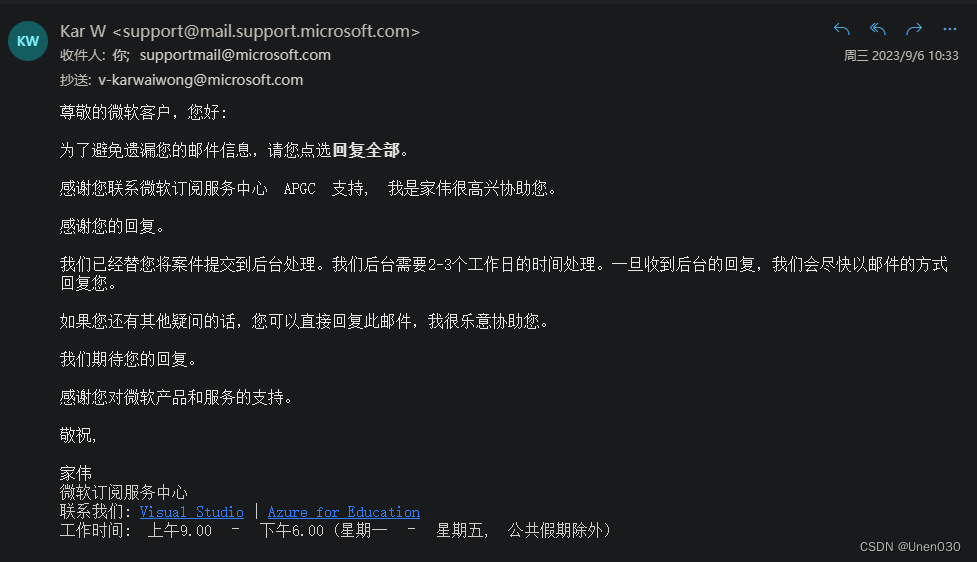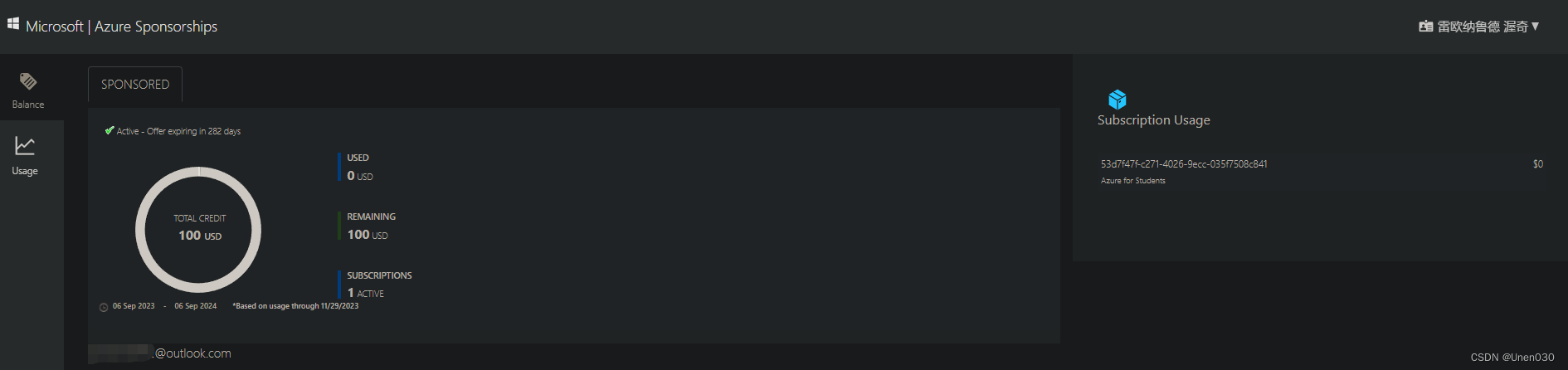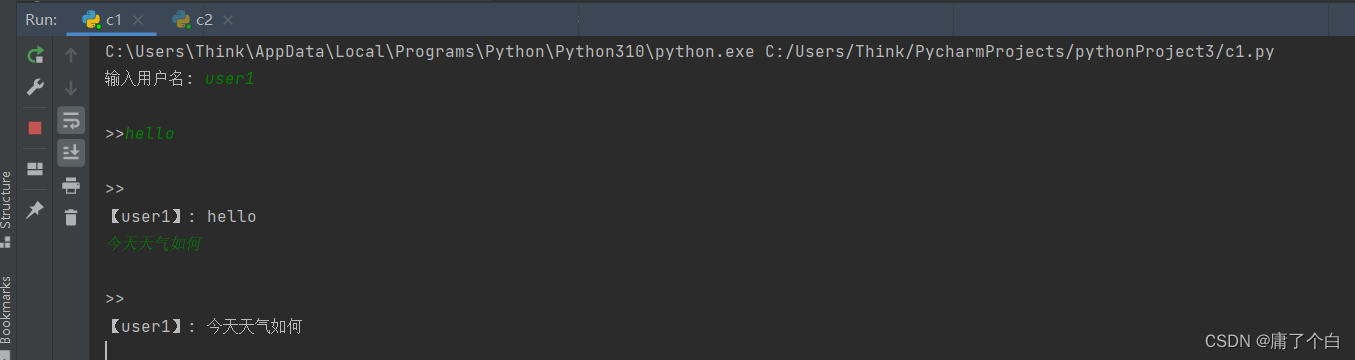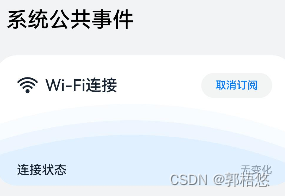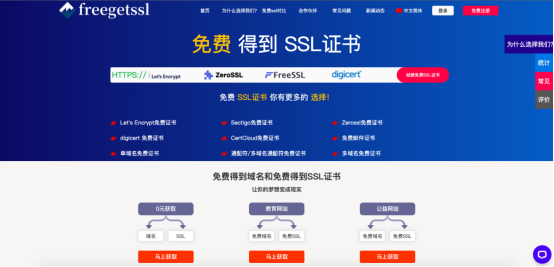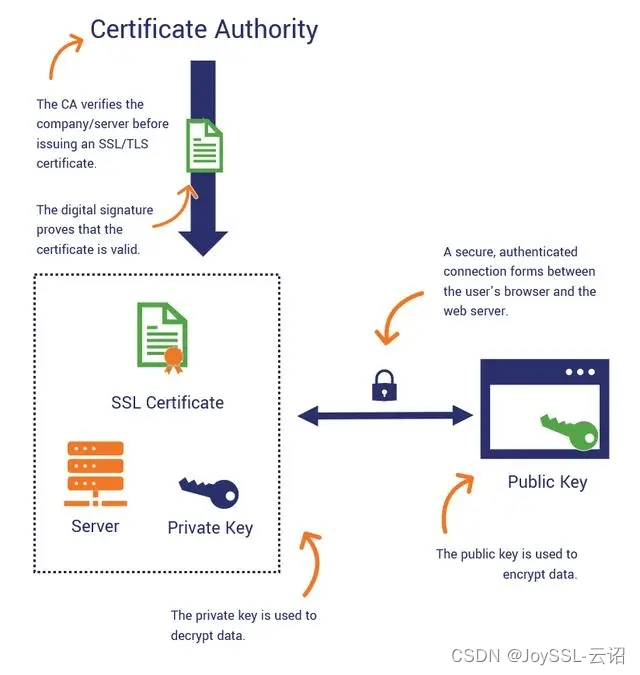一:联系客服进行人工验证
二:与客服的邮件沟通的记录
一、结果(输入客服给的验证码后,笔者便得到了学生订阅):

二、过程:
2.1 提交申请
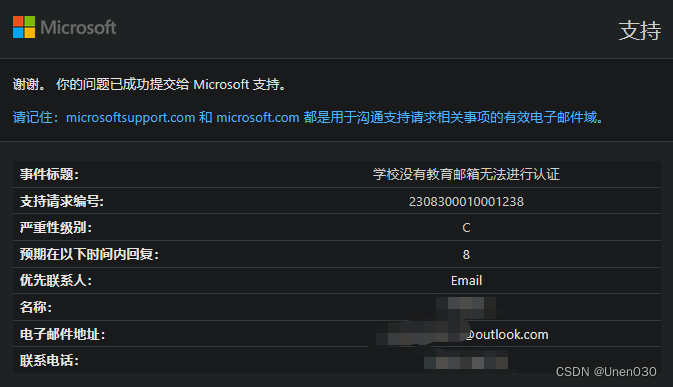
2.2 提交后,客服的要求做的事,以及提交的材料:
尊敬的微软客户,您好:
为了避免遗漏您的邮件信息,请您点选回复全部。
感谢您联系微软订阅服务中心 APGC 支持, 我是家伟很高兴协助您。
通过您的线上表单,我理解到您无法完成验证,如果我的理解有误,烦请您更正,谢谢。
请您清除浏览器的历史记录及缓存,并使用无痕模式浏览器根据以下的步骤进行操作:
1. 请浏览 Sign in to GitHub · GitHub
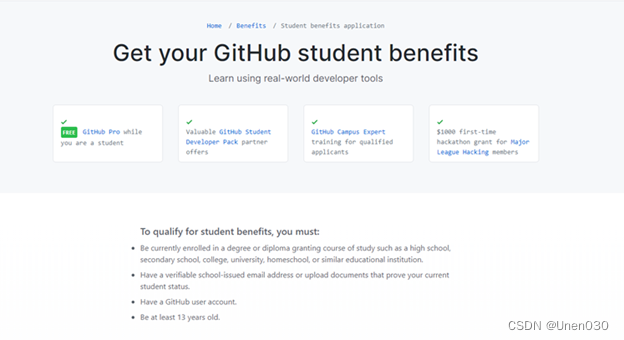
2. 在此页面选择您想要用以登入Azure for Student的邮箱。若是使用个人邮箱登入,请确保选择个人邮箱
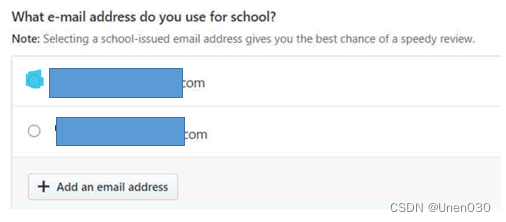
3. 填写空格处的资料并点击“继续/ Continue”请确保PSR录制有记录到报错信息(如有)
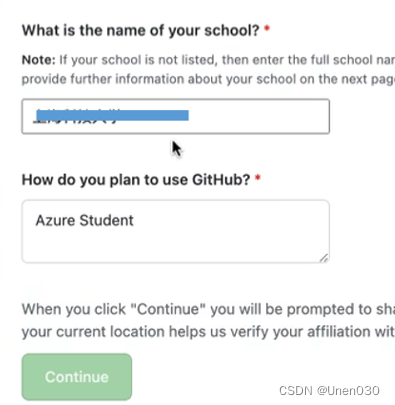
4. 打开 Sign in to GitHub · GitHub
5. 使用Github用户名登入.
6. 点击右上角的个人档案,然后选择“设定/ Setting“
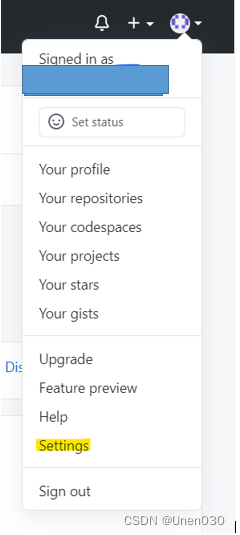
7. 确保您的主要联系邮箱是您的Azure for Student登入邮箱
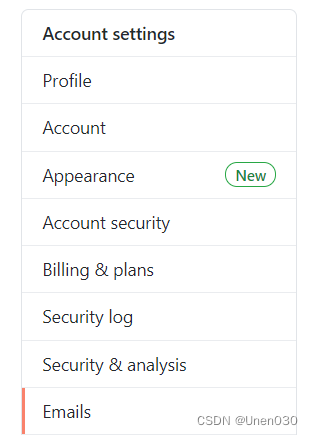
8. 浏览 – Azure – Sign up.
9. 选择“Sign in with your Github”
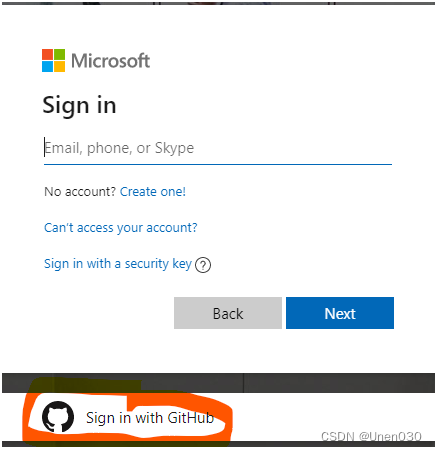
10. 选择“Github“作为验证选项. 如果您看到报错信息指出无法确认您的学术认证,请点击“此处”以进行学术认证。 如果在Github平台遇到认证相关的问题,请联系Github支援

11. 如果尝试了以上步骤还是无法登入,请提供以下信息:
–学生证明(拍照并上传):(可提供学信网需包含线上验证码)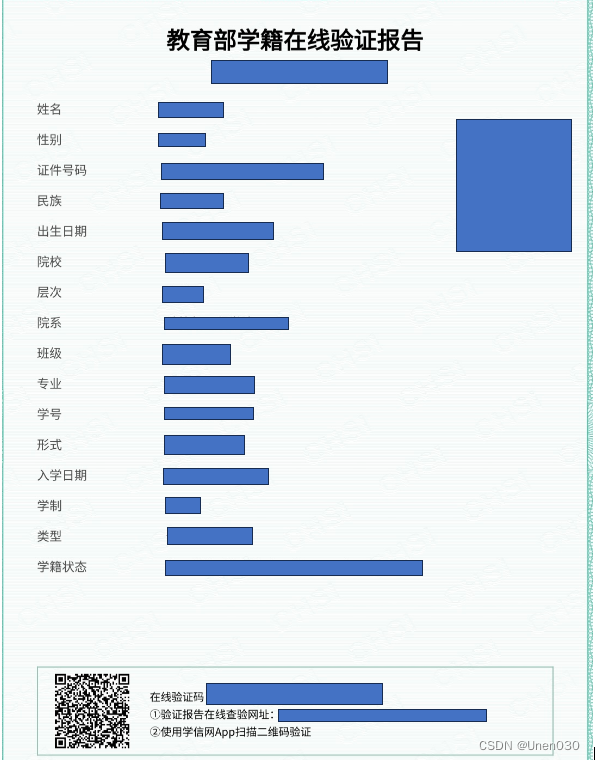
-学校邮箱:
–PSR步骤记录截图:记录步骤以再现问题 (microsoft.com)(从开启无痕模式起记录至遇到问题报错页面)
-此页面的截 图 Sign in to GitHub · GitHub 点选您的邮箱 ,并清楚看到已注册的邮箱: (如图下)
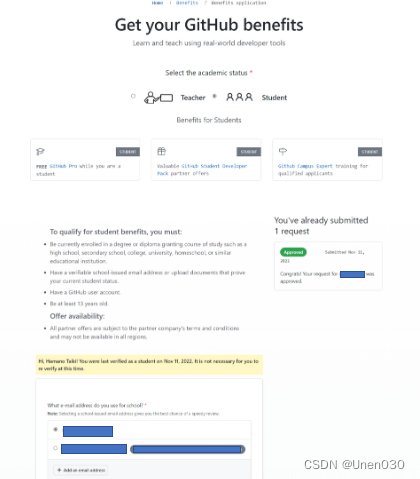
– 以及在此页面 Sign in to GitHub · GitHub 将您的邮箱成功设置了Primary email的截图:(如图下)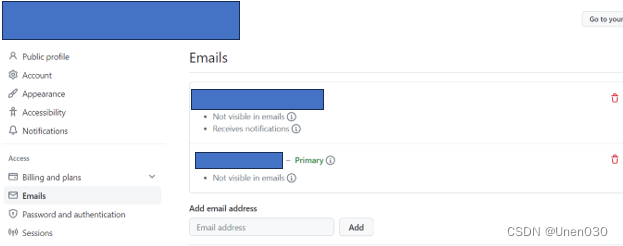
如果您有任何疑问或需要了解其它相关信息,请直接回复此邮件或者再次联系微软。
此外, 敬请您提供您的首选联系电话号码以便往后在与您跟进此事件时我们可以通过电话渠道联系您。
感谢您对微软产品和服务的支持。
敬祝,
家伟
微软订阅服务中心
联系我们: Visual Studio | Azure for Education
工作时间: 上午9.00 – 下午6.00 (星期一 – 星期五, 公共假期除外)